抠兔脒巛钒图换背景,是我们在修图的时候最经常遇到的,那么美图秀秀抠图后怎么换背景呢?下面就来介绍一下美图秀秀抠图后换背景的方法,希望对你有所帮助。
工具/原料
联想Y460
Windows7
美图秀秀4.4.1
美图秀秀抠图后怎么换背景
1、第一步:在美图秀秀软件,单击“打开一张图片”按钮。

2、第二步:在弹出的对话框中,选择并打开一张需要抠图换背景的图片。

3、第三步:在左侧“各种画笔”列表中,选择“抠图笔”。

4、第四步:在抠图界面中,选择“自动抠图”,在要抠图的区域上划线,单击下方“完成抠图”按钮。

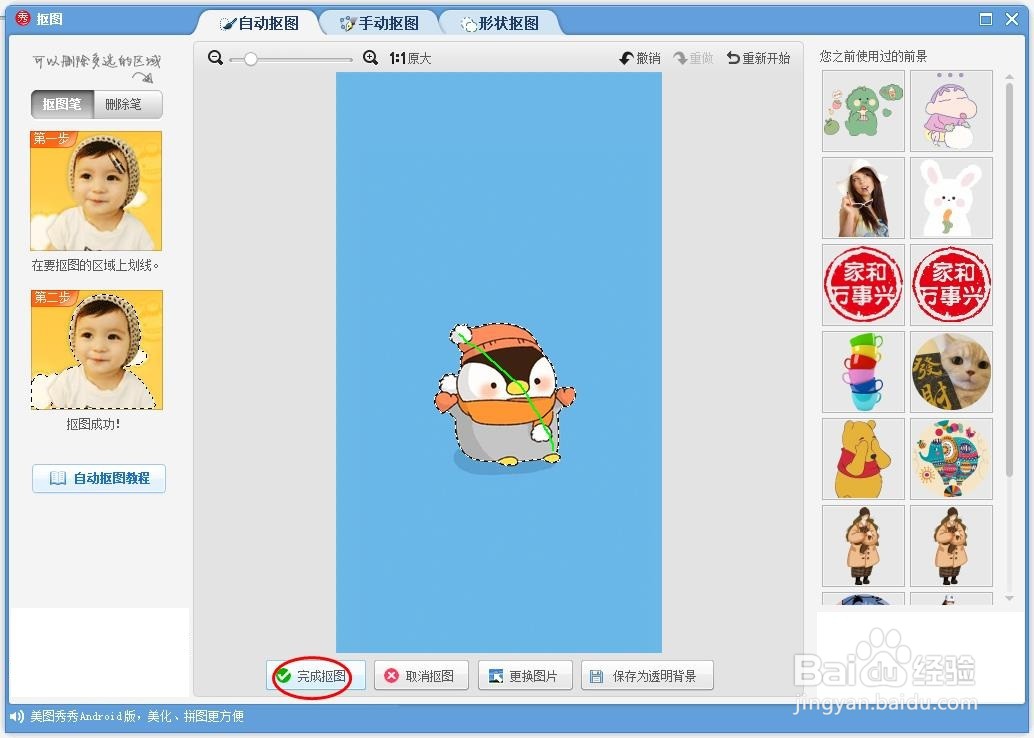
5、第五步:在“抠图换背景”对话框中,单击左下角“更换背景”按钮。

6、第六步:在“打开图片”对话框中,选择要更换的背景图片,单击“打开”按钮。

7、第七步:将抠出的图案调整至合适的位置,单击下方“保存”按钮,将换好背景的图片保存即可。

